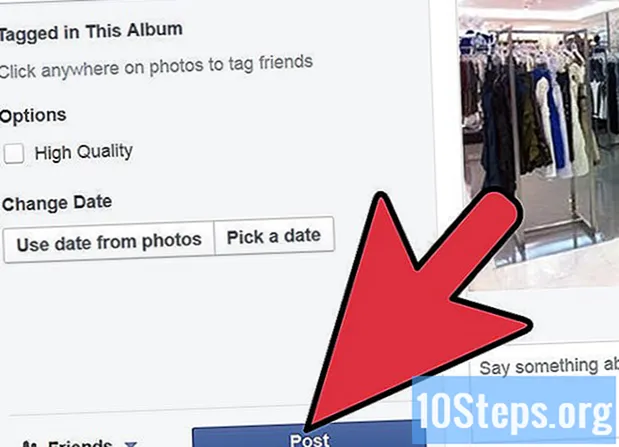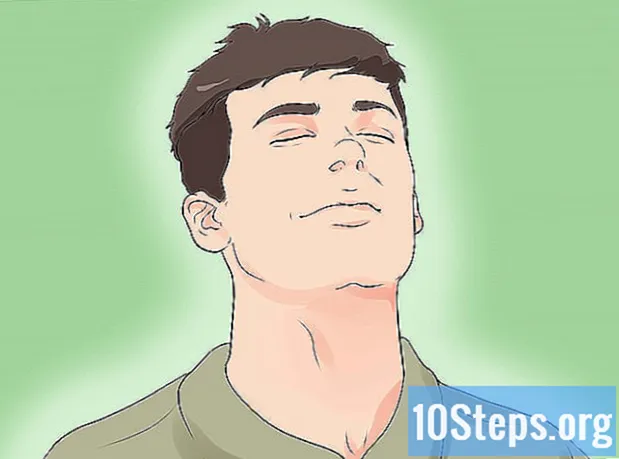Tác Giả:
Morris Wright
Ngày Sáng TạO:
27 Tháng Tư 2021
CậP NhậT Ngày Tháng:
16 Có Thể 2024
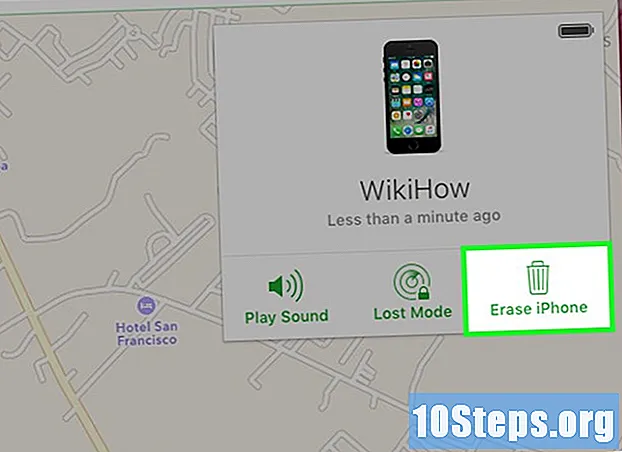
NộI Dung
Bài viết này sẽ hướng dẫn bạn cách sử dụng chức năng theo dõi mà Apple cung cấp để giúp bạn tìm thấy iPhone của mình.
Các bước
Phương pháp 1/3: Kích hoạt Tìm iPhone
Mở cài đặt". Nó là một ứng dụng có biểu tượng bánh răng màu xám (⚙️) thường thấy trên màn hình chính.

Chạm vào ID Apple của bạn. Đây là phần trên cùng của menu chứa tên và hình ảnh bạn đã chọn.- Nếu phiên chưa bắt đầu, hãy nhấn Đăng nhập vào , nhập chi tiết ID Apple và mật khẩu của bạn và nhấn Khởi đầu.
- Nếu bạn đang sử dụng phiên bản iOS cũ hơn, thì Bước này có thể không cần thiết.

Chạm iCloud. Tùy chọn này được tìm thấy trong phần thứ hai của menu.
Cuộn xuống cho đến khi bạn tìm thấy tùy chọn Tìm kiếm iPhone. Nó nằm ở phần cuối của "ỨNG DỤNG SỬ DỤNG ICLOUD '’.

Nhập chức năng "Tìm iPhone" và kích hoạt nó ở vị trí bật. Nút sẽ chuyển sang màu xanh lục. Chức năng này cho phép bạn khám phá vị trí của điện thoại di động của mình bằng một thiết bị khác.
Kích hoạt chức năng "Gửi vị trí cuối cùng", đặt nó vào vị trí trên. Bây giờ iPhone sẽ gửi vị trí địa lý đã biết cuối cùng khi iPhone có mức pin quan trọng, ngay trước khi tắt.
Phương pháp 2/3: Sử dụng iPhone hoặc iPad khác
Mở "Tìm kiếm" trên một thiết bị khác.
Nhập Apple ID của bạn. Sử dụng dữ liệu đăng nhập và mật khẩu giống như trên iPhone của bạn.
- Nếu ứng dụng nằm trên thiết bị của người khác, bạn có thể cần Hoàn thành ở góc trên bên phải của màn hình để nhập dữ liệu mong muốn.
Chạm vào iPhone. Nó sẽ xuất hiện trong danh sách các thiết bị bên dưới bản đồ, nơi vị trí của điện thoại di động sẽ được hiển thị.
- Nếu nó bị tắt hoặc hết pin, bản đồ sẽ hiển thị vị trí đã biết cuối cùng của iPhone của bạn.
Chạm Hành động. Tùy chọn này được tìm thấy ở dưới cùng giữa màn hình.
Chạm Phát âm thanh. Tùy chọn này nằm ở góc dưới cùng bên trái của màn hình. Nếu iPhone ở gần, nó sẽ phát âm thanh để giúp bạn tìm thấy nó.
Chạm Chế độ mất hoặc là Khốiở dưới cùng giữa màn hình. Sử dụng tùy chọn này nếu iPhone bị mất ở vị trí mà người khác có thể tìm thấy iPhone hoặc bị đánh cắp.
- Nhập mã mở khóa cho điện thoại (nếu chưa có). Sử dụng thứ gì đó không liên quan đến bạn: không có danh tính, bằng lái xe hoặc chuỗi cá nhân khác.
- Gửi tin nhắn và liên hệ với số điện thoại sẽ hiển thị trên màn hình của bạn.
- Nếu điện thoại đang trực tuyến, nó sẽ bị khóa ngay lập tức và không thể thiết lập lại nếu không có mã mở khóa. Bạn sẽ có thể xem vị trí hiện tại của iPhone, cũng như bất kỳ thay đổi nào về vị trí.
- Mặt khác, nếu nó ngoại tuyến, nó sẽ bị chặn ngay sau khi nó được bật lên. Bạn sẽ nhận được một thông báo qua email và sẽ có thể theo dõi vị trí của điện thoại di động.
- Nếu bạn có một máy Mac và bạn quên mật khẩu chương trình cơ sở hoặc Tìm kiếm iPhone, bạn sẽ phải mang nó đến cửa hàng Apple cùng với biên lai hoặc bằng chứng mua hàng khác.
Chạm Xóa iPhone. Tùy chọn này nằm ở góc dưới bên phải của màn hình và chỉ nên được sử dụng nếu bạn sợ rằng mình sẽ không thể khôi phục iPhone của mình hoặc thông tin cá nhân của bạn gặp rủi ro.
- Hành động này sẽ xóa tất cả dữ liệu trên iPhone của bạn. Trong các phiên bản iOS mới hơn, bạn vẫn có thể theo dõi điện thoại, khóa điện thoại và phát âm thanh. Ngoài ra, nó ngăn cản việc kích hoạt thiết bị iOS cho đến khi chèn ID Apple và mật khẩu. Anh ta sẽ chỉ có thể thực hiện các cuộc gọi khẩn cấp, theo yêu cầu của pháp luật.
- Sao lưu thường xuyên iPhone của bạn trên iCloud hoặc sử dụng iTunes.
Phương pháp 3/3: Sử dụng iCloud.com
Đi đến iCloud. Sử dụng liên kết ở bên trái hoặc gõ www.icloud.com trong trình duyệt của bạn.
Nhập ID Apple và mật khẩu của bạn.
Nhấp vào ➲. Biểu tượng này nằm ở bên phải của trường mật khẩu.
- Nếu bạn có Xác thực hai yếu tố kích hoạt, nhấp hoặc chạm Cho phép trên một thiết bị khác và nhập mã xác minh sáu chữ số đã nhận được vào không gian trình duyệt.
nhấp vào Tìm kiếm iPhone. Đây là ứng dụng có biểu tượng radar màu xanh lá cây.
nhấp vào Tất cả các thiết bịở đầu màn hình.
Nhấp vào iPhone của bạn. Nếu nó được bật, biểu tượng của nó sẽ xuất hiện trong menu bên cạnh mô tả "của iPhone ’.
- Vị trí của điện thoại di động sẽ được hiển thị trên bản đồ.
- Nếu nó đã được tắt hoặc hết pin, nó sẽ hiển thị vị trí đã biết cuối cùng của thiết bị.
nhấp vào Phát âm thanh. Tùy chọn này, ở phía dưới cùng bên trái của hộp ở trên cùng bên phải màn hình, sẽ phát âm thanh để giúp bạn xác định vị trí iPhone của mình nếu bạn đang ở gần.
nhấp vào Chế độ mất. Tùy chọn này nằm ở trung tâm phía dưới của hộp ở trên cùng bên phải của cửa sổ. Sử dụng nó nếu iPhone bị mất ở một vị trí mà người khác có thể tìm thấy nó hoặc nếu nó bị đánh cắp.
- Nhập mã mở khóa cho điện thoại (nếu chưa có). Sử dụng thứ gì đó không liên quan đến bạn: không có danh tính, bằng lái xe hoặc chuỗi cá nhân khác.
- Gửi tin nhắn và liên hệ với số điện thoại sẽ hiển thị trên màn hình của bạn.
- Nếu điện thoại đang trực tuyến, nó sẽ bị khóa ngay lập tức và không thể thiết lập lại nếu không có mã mở khóa. Bạn sẽ có thể xem vị trí hiện tại của iPhone, cũng như bất kỳ thay đổi nào về vị trí.
- Mặt khác, nếu nó ngoại tuyến, nó sẽ bị chặn ngay sau khi nó được bật lên. Bạn sẽ nhận được một thông báo qua email và sẽ có thể theo dõi vị trí của điện thoại di động.
- Nếu bạn có một máy Mac và bạn quên mật khẩu chương trình cơ sở hoặc Tìm kiếm iPhone, bạn sẽ phải mang nó đến cửa hàng Apple cùng với biên lai hoặc bằng chứng mua hàng khác.
nhấp vào Xóa iPhone. Tùy chọn này được tìm thấy ở góc dưới bên phải của hộp ở trên cùng bên phải của màn hình và chỉ nên được sử dụng nếu bạn sợ rằng mình sẽ không thể khôi phục iPhone của mình hoặc thông tin cá nhân của bạn có nguy cơ bị ảnh hưởng.
- Hành động này sẽ xóa tất cả dữ liệu trên iPhone của bạn. Trong các phiên bản iOS mới hơn, bạn vẫn có thể theo dõi điện thoại, khóa điện thoại và phát âm thanh. Ngoài ra, nó ngăn cản việc kích hoạt thiết bị iOS cho đến khi chèn ID Apple và mật khẩu. Anh ta sẽ chỉ có thể thực hiện các cuộc gọi khẩn cấp, theo yêu cầu của pháp luật.
- Sao lưu thường xuyên iPhone của bạn trên iCloud hoặc sử dụng iTunes nếu bạn cần khôi phục dữ liệu đã xóa.
Cảnh báo
- Đừng quên mật khẩu iPhone của bạn!
- CÁC Tìm kiếm iPhone nó sẽ không hoạt động nếu điện thoại bị tắt.